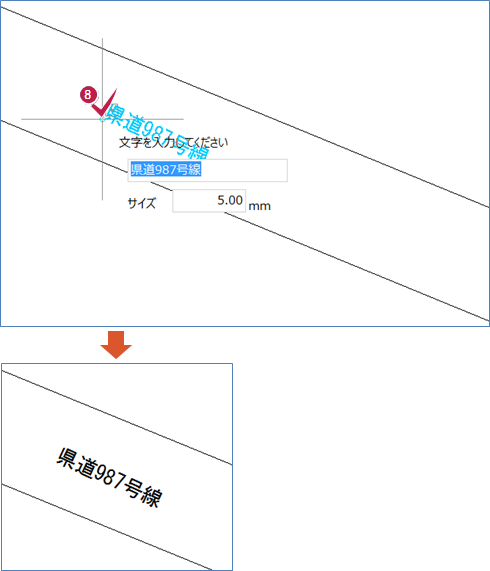| プログラム名 | CAD | Ver. | Ver.2 | ID | T000032 | 更新日 | 2018/06/12 |
Q:《CAD》で向き(角度)を指定して文字列を配置するにはどうしたらよいですか。
A:[ホーム]タブの[文字]で、インプットバーの[詳細]にある[文字列の描画方向角]で設定してください。
操作方法
■マウスで方向を指定して文字列を配置する方法
- [ホーム]タブをクリックします。
- [汎用作図]グループ-[文字]をクリックします。
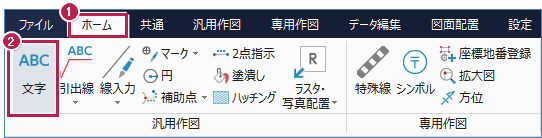
- インプットバーで[文字]を選択します。
- [詳細]をクリックします。

- [文字]タブをクリックします。
- [文字列の描画方向角]で[マウス指定]をONにして、[OK]をクリックします。
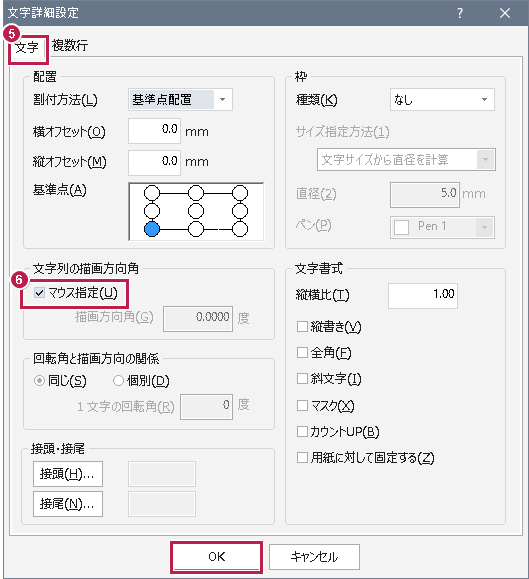
- 文字列の基準点と方向をクリックして、文字が確定します。
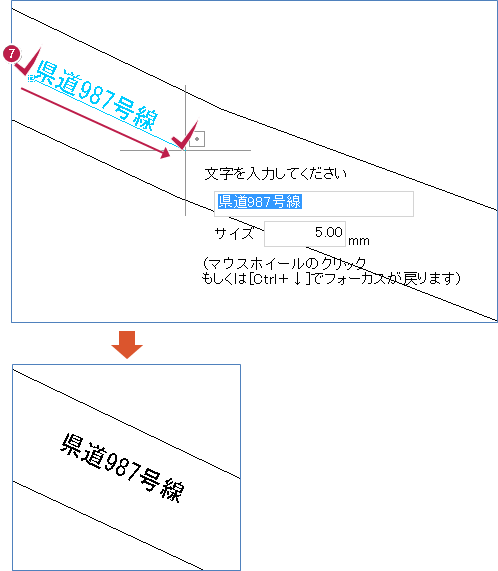
■角度を入力して文字列を配置する方法
- [ホーム]タブをクリックします。
- [汎用作図]グループ-[文字]をクリックします。
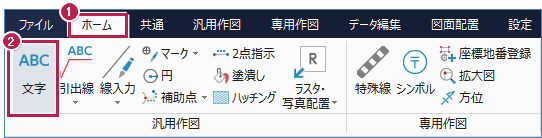
- インプットバーで[文字]を選択します。
- [詳細]をクリックします。

- [文字]タブをクリックします。
- [文字列の描画方向角]で[マウス指定]をOFFにして、[描画方向角]に角度を入力します。
※例:用紙に対して水平に配置する場合は「0.0000」度に設定します。 - [OK]をクリックします。
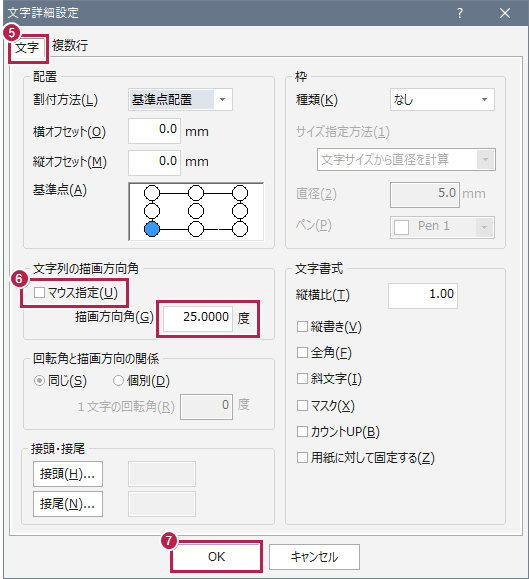
- マウスに文字列が付いてくるため、適当な位置でクリックして配置します。